版权声明:本文为博主原创文章,遵循 CC 4.0 BY-SA 版权协议,转载请附上原文出处链接和本声明。
先来一张整体图

jetson-nano的性能及用途


NANO的编解码性能不错,ARM的性能也不错,支持的摄像头个数多,GPU算力和TX1一样,当然肯定不如TX2,是不是很划算。
以后边缘计算的设备算力越来越强,功耗越来越低,价格越来越低。nano可以同时跑多个模型。跟着NVIDIA走是必须的。英伟达的官方论坛虽然是英文的,但是是全球开发者的论坛,能获得的东西是非常丰富的。
一、需要准备的东西
- 推荐64G的TF卡。TF卡有不同的速度等级。至少是读100M/S的也就是A1等级的卡。A2等级的更贵也更快。可以达到读160MB/S,写速度60MB/S。https://item.jd.com/2217746.html#crumb-wrap
- 无线网卡。这也是NVIDIA推荐的无线网卡。EDIMAX EW-7811Un https://item.jd.com/43939956915.html
- 5V4A电源
https://item.taobao.com/item.htm?spm=a1z1r.7974869.0.0.f4763ad4vLHAIX&id=595699470932 - HDMI显示器,USB鼠标键盘。
- 2-pin Jumper 。2-PIN 的跳线帽
二、开始刷系统
jetson-nano刷系统的方式比较简单。只要把镜像烧录到SD卡即可。
可参考的官方烧录教程。
https://developer.nvidia.com/embedded/learn/get-started-jetson-nano-devkit#intro
- 首先是下载镜像。
https://developer.nvidia.com/embedded/dlc/jetson-nano-dev-kit-sd-card-image
用浏览器下载就可以。速度还是挺快的。 - TF卡格式化工具。https://www.sdcard.org/chs/downloads/index.html

- TF卡烧录工具。https://www.balena.io/etcher/


烧录完成后会有很多分区。不要选择格式化分区,直接取消即可。 - TF卡插到jetson-nano上。
注意插入TF卡的方向:印着TF速度和型号那一面是向下的。上图是usb供电,我们是5V4A直流电源供电。 - 开始安装Ubuntu系统。
2-PIN的跳线帽插到J48上,接好鼠标,键盘,HDMI显示器,然后插上5V4A的电源。
下面的步骤和安装Ubuntu虚拟机很像。设置,时区,语言,输入法,用户名,密码等。完成如下图:
